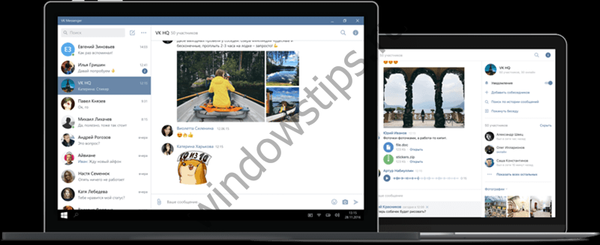Teknologi terus berkembang dan meningkat, dan saat ini 9 dari 10 komputer memiliki prosesor multi-core. Dan jika dual-core itu sendiri dapat menggunakan kedua core, maka dalam kasus prosesor empat atau delapan core, semuanya tidak begitu jelas..
Seringkali, pengguna bahkan tidak tahu tentang potensi tersembunyi dari prosesor mereka dan tidak menggunakannya untuk potensi penuh mereka dalam permainan atau program yang kompleks. Dalam artikel kami, kami akan memberi tahu Anda tentang cara mengaktifkan semua kernel di Windows 10 dan mendapatkan informasi lengkap tentang prosesor Anda dan kemampuannya..
Konten:
- Jumlah core yang bekerja secara default
- Metode untuk mengaktifkan kernel pada Windows 10
- Perubahan BIOS
Jumlah core yang bekerja secara default
Selama operasi, beban yang berbeda dapat diterapkan ke masing-masing inti komputer, yang dikaitkan dengan perubahan dalam profil beban PC. Pengaturan BIOS pada beberapa sistem memungkinkan Anda untuk mengatur frekuensi operasi terpisah untuk core. Dengan distribusi beban yang merata pada PC, pengguna akan mendapatkan kinerja tinggi.
Jika kita berbicara tentang prosesor dual-core, maka dalam satu kasus hanya akan terlibat satu core - ketika Anda menyalakan komputer. Untuk tujuan ini, BIOS menggunakan sumber daya hanya satu inti. Di sisi lain, selalu ada kesempatan untuk mengaktifkan semua sumber daya untuk mempercepat bahkan proses ini. Ketiga, cara terbaik untuk mempercepat memuat OS dan menyalakan PC adalah menginstal Windows pada SSD.
Metode untuk mengaktifkan kernel pada Windows 10
Untuk mengaktifkan semua inti prosesor quad-core (misalnya) ketika Anda menghidupkan PC, Anda dapat menggunakan:
- Ubah konfigurasi sistem.
- Perubahan BIOS.
Petunjuk di bawah ini cocok untuk Windows 10 32- dan 64-bit dari semua edisi. Berikut langkah-langkah yang diperlukan:
- Buka menu Run dengan menekan kombinasi tombol Windows + R. Ketik msconfig dan klik Enter untuk membuka jendela konfigurasi sistem.
- Buka tab "Unduh", pilih OS yang diinginkan dan klik fungsi "Pengaturan Lanjut".

- Pilih baris "Jumlah prosesor" dan dalam daftar yang diperluas temukan jumlah inti yang diijinkan maksimum.
- Selain itu, Anda harus meningkatkan "Memori maksimum", menonaktifkan opsi "Blok PCI". Dalam hal ini, OS akan mendistribusikan beban pada semua core secara merata. Konfirmasikan pengaturan dengan mengklik OK..

Agar tidak melakukan tindakan ini lagi, di jendela sebelumnya "Konfigurasi Sistem", centang kotak "Jadikan parameter boot ini permanen". Konfirmasikan dengan "Terapkan" dan OK.
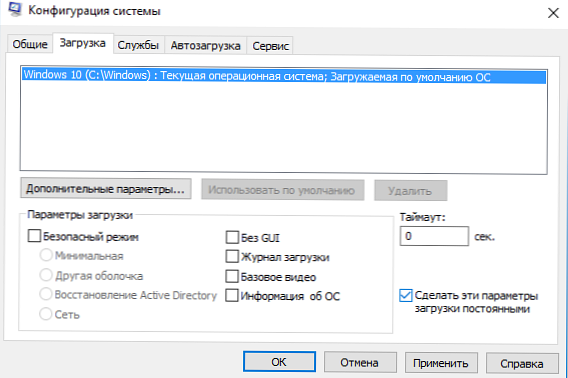
Perubahan BIOS
Ubah pengaturan BIOS hanya jika PC tidak bisa boot. Anda tidak perlu menggunakan metode ini jika Anda tidak memiliki pengetahuan awal tentang bekerja dengan BIOS / UEFI. Lebih baik gunakan metode sebelumnya..
Untuk mengaktifkan semua inti prosesor multi-inti melalui BIOS, ikuti langkah-langkah ini:
- Masuk ke menu BIOS (nyalakan kembali komputer dan di layar awal dengan informasi tentang motherboard, tekan F1, F2, F3, Del atau Esc - itu tergantung pada pabriknya). Biasanya pada layar ini ada informasi yang menunjukkan tombol yang perlu Anda tekan.
- Masuk BIOS temukan bagian Kalibrasi jam tingkat lanjut dan pilih opsi Semua core.

- Simpan semua pengaturan dengan menekan F10 dan Y (atau gunakan perintah di menu BIOS itu sendiri).